Tôi có một ứng dụng mà tôi sử dụng hàng ngày, nhưng mỗi lần tôi mở nó, nó sẽ mở ra một tài liệu trống mới, thay vì dự án tôi đang làm khi đóng ứng dụng. Để mở dự án đó, tôi phải di chuyển chuột đến thanh menu trên máy Mac của mình, nhấp Lưu trữ> Bài viết mới nhất …và tìm thấy nó ở đó
Để khắc phục điều này, tôi bắt đầu tìm cách dễ dàng truy cập các dự án mới nhất từ ứng dụng này. Điều gì xảy ra nếu tôi có thể thêm danh sách các dự án mới này vào Dock của Mac? Nó chỉ ra rằng bạn có thể làm điều đó một cách dễ dàng bằng cách sử dụng tìm kiếm Spotlight nhanh, một thư mục thông minh và kéo dock.
Thư mục thông minh trên cầu quay
Ứng dụng được đề cập là Ableton Live, nhưng bạn có thể làm điều đó với bất kỳ loại ứng dụng / tệp / dự án nào. Tôi mệt mỏi vì phải mở ứng dụng và sau đó mở dự án mà tôi hiện đang làm. Nó không nhiều, nhưng máy Mac của tôi đã cũ và có thể mất thời gian để mở hai dự án thay vì một.
Câu trả lời là Thư mục thông minh. Các thư mục này chứa kết quả tìm kiếm Finder. Mỗi lần bạn tìm kiếm, bạn có thể lưu tiêu chí tìm kiếm của mình dưới dạng một thư mục thông minh. Lần sau khi bạn mở thư mục đó, bạn sẽ tìm thấy kết quả mới nhất và được cập nhật từ tìm kiếm đó. Nó là kỳ diệu và thực sự hữu ích.
Công cụ khởi động tiếp theo: Bạn có thể giữ thư mục đó trong thanh bên Finder hoặc kéo nó vào Mac Dock. Có vẻ như tất cả các thư mục khác chỉ chứa kết quả tìm kiếm. Hãy xem nó hoạt động như thế nào.
Anh ấy đã qua 1: Tạo thư mục thông minh
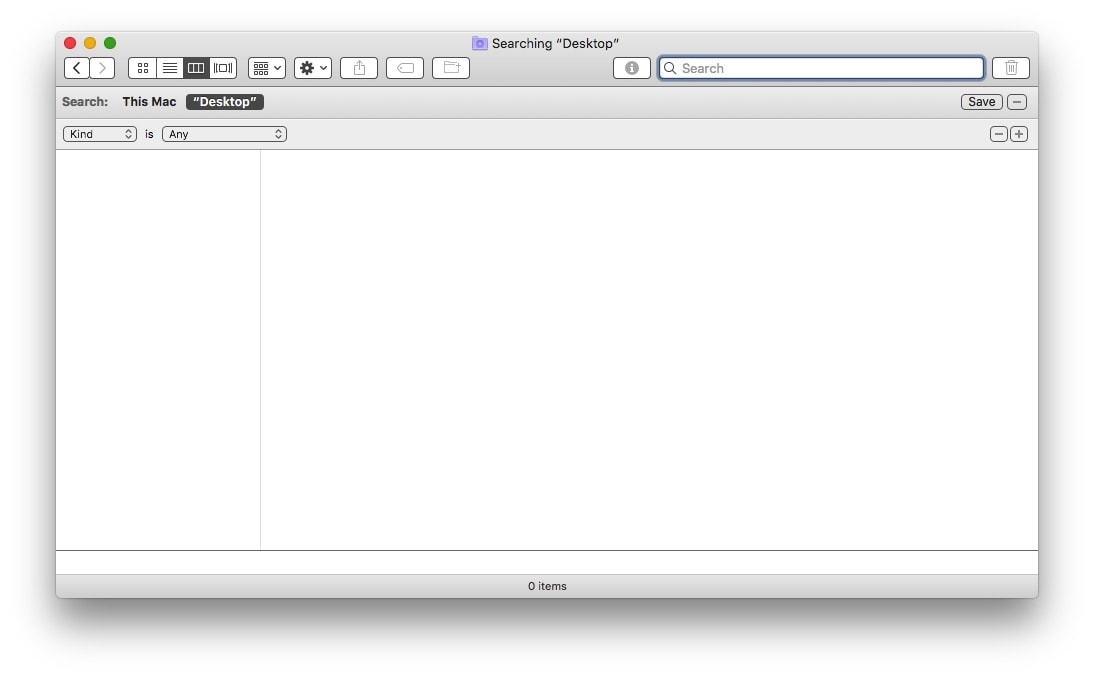 Một tìm kiếm Spotlight trống. Ảnh: Cult of Mac
Một tìm kiếm Spotlight trống. Ảnh: Cult of Mac
Để bắt đầu, chỉ cần nhấn ⌘F trong tất cả các cửa sổ Finder, bạn sẽ thấy cửa sổ tìm kiếm trống ở trên. Nếu tất cả các dự án / tài liệu mục tiêu của bạn đều nằm trong một thư mục Finder cụ thể, hãy bắt đầu từ đó để thu hẹp tìm kiếm của bạn.
Sau đó tạo tìm kiếm của bạn.
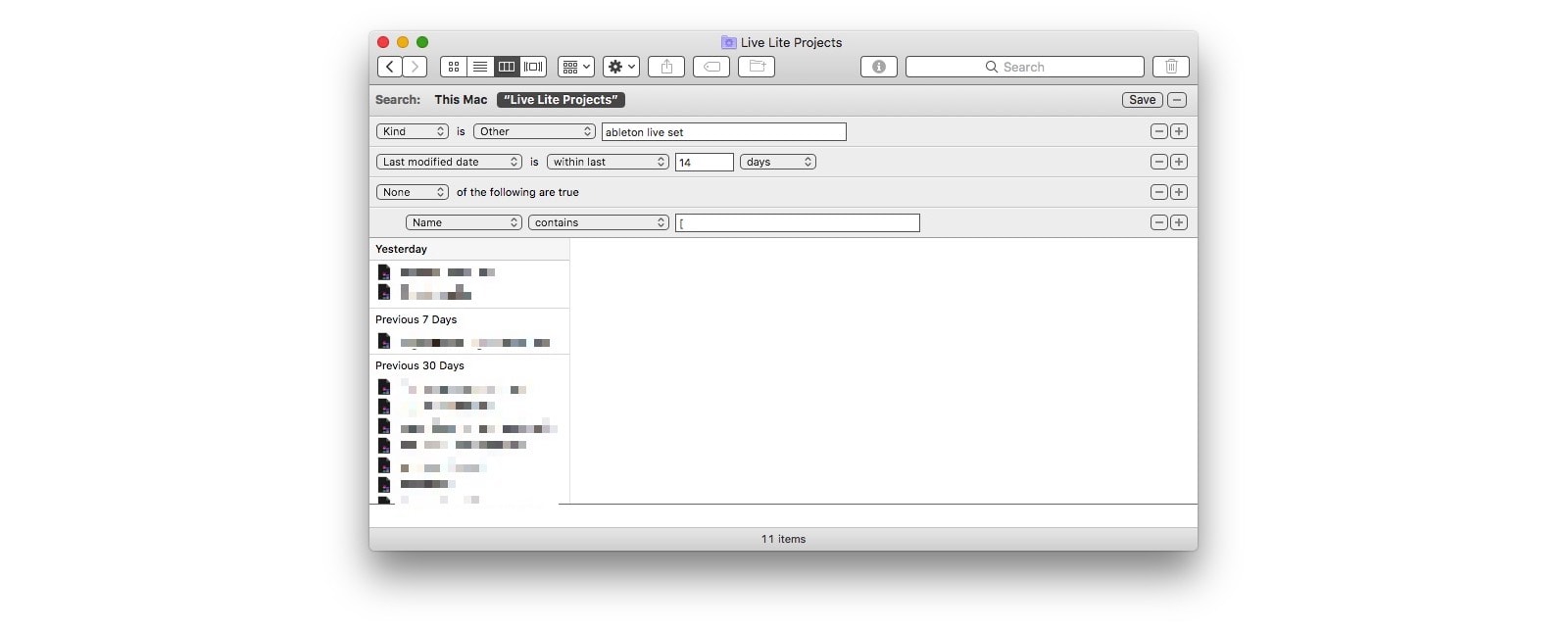 Một tìm kiếm đơn giản làm giảm tập kết quả. Ảnh: Cult of Mac
Một tìm kiếm đơn giản làm giảm tập kết quả. Ảnh: Cult of Mac
Ở đây tôi đã cấu hình Tốt bụng đến Khácvà chỉ định loại tệp tôi muốn. Trong trường hợp của tôi, một Ableton Live Set. (Tôi cũng có thể đã xem phần mở rộng tệp .als.) Sau đó, tôi đặt ngày thay đổi gần đây nhất để chỉ hiển thị các tệp tôi đã làm việc trong hai tuần qua.
Điều này đã làm việc, nhưng vì Spotlight cũng sẽ tìm kiếm các thư mục con, nó đã trả về tất cả các bản sao lưu tự động mà Ableton thực hiện trong khi làm việc. Chúng trông như thế này:
dự án tuyệt vời (2020-04-15 192815) .als
Độc quyền
Các tệp .als này thường được lưu trong một thư mục bảo mật riêng biệt, nhưng trong tìm kiếm đã lưu của tôi, tất cả chúng đều xuất hiện, đó là về kết quả. Bây giờ bạn có thể không gặp phải vấn đề tương tự, nhưng bạn có thể muốn loại trừ một số loại tệp nhất định khỏi tìm kiếm của mình. Tôi nhận thấy rằng các bản sao lưu này có dấu ngoặc vuông xung quanh phần ngày của tên tệp, vì vậy giải pháp nhanh và bẩn của tôi là loại trừ tất cả các tệp có một (nsname (ntheirname))
Để loại trừ một cái gì đó khỏi một tìm kiếm thay vì bao gồm nó, bạn có thể Click click về anh ấy nút + (nút thêm tùy chọn tìm kiếm mới) để có phần phụ có điều kiện. Đó là, bạn có thể chọn liệu thuật ngữ tìm kiếm trong phần đó nên được bao gồm hay loại trừ khỏi toàn bộ tìm kiếm.
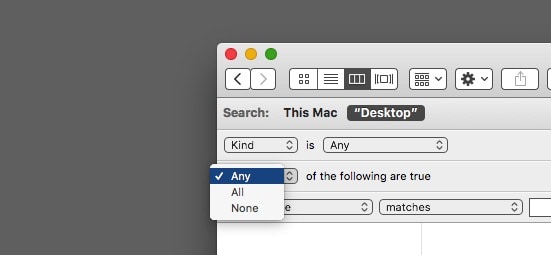 Loại trừ hoặc bao gồm các thuật ngữ tìm kiếm. Ảnh: Cult of Mac
Loại trừ hoặc bao gồm các thuật ngữ tìm kiếm. Ảnh: Cult of Mac
Như bạn có thể tưởng tượng, mọi thứ có thể trở nên khá phức tạp, giúp bạn dễ dàng tạo các tìm kiếm tùy chỉnh rất mạnh mẽ.
Kết quả sẽ được cập nhật ngay lập tức khi thay đổi thuật ngữ tìm kiếm. Nhấp vào nếu bạn hài lòng với kết quả Tiết kiệm, đặt tên cho tìm kiếm của bạn và thêm nó vào thanh bên Finder nếu muốn.
Thêm thư mục thông minh của bạn vào Mac Dock
Để thêm thư mục thông minh vào Dock của bạn, chỉ cần kéo nó ở đó. Theo mặc định, các thư mục thông minh được lưu trong thư mục ~ / Library / Saving Search. Bạn có thể nhấp chuột phải vào thư mục thông minh trong thanh bên Finder và chọn Xem trong thư mục đính kèm để tiết lộ nó
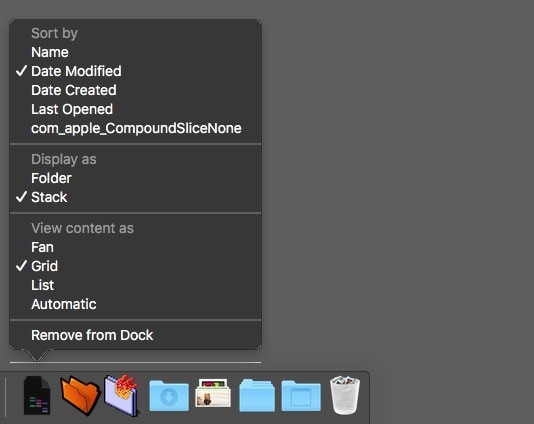 Chọn tùy chọn xem Dock, giống như bất kỳ thư mục khác. Ảnh: Cult of Mac
Chọn tùy chọn xem Dock, giống như bất kỳ thư mục khác. Ảnh: Cult of Mac
Khi bạn có thư mục Mac Dock, bạn có thể nhấp vào nó. Các kết quả tìm kiếm được hiển thị, như nội dung của một thư mục bình thường. Bạn cũng có thể tùy chỉnh thứ tự sắp xếp và cách hiển thị cửa sổ bật lên, chẳng hạn như ngăn xếp, lưới hoặc danh sách.
Nếu bạn chỉ muốn thêm một thư mục chung của các bài viết mới nhất vào cơ sở của mình, chúng tôi cũng có một hướng dẫn về điều đó. Và ngay cả khi bạn không cần một thư mục thông minh trong dock, bạn vẫn nên kiểm tra nó. Mỗi khi bạn đang tìm kiếm một cái gì đó nhiều hơn hai lần, chỉ cần tạo một thư mục thông minh.
